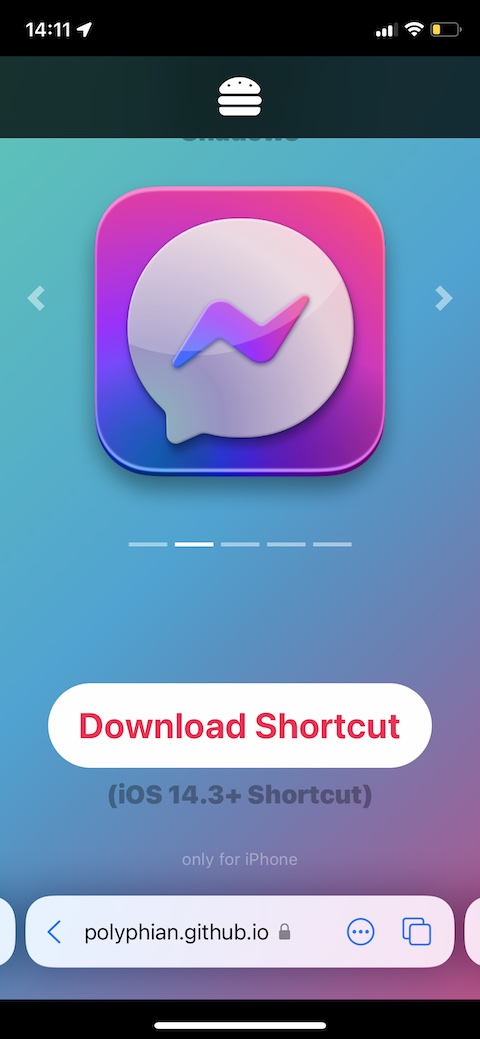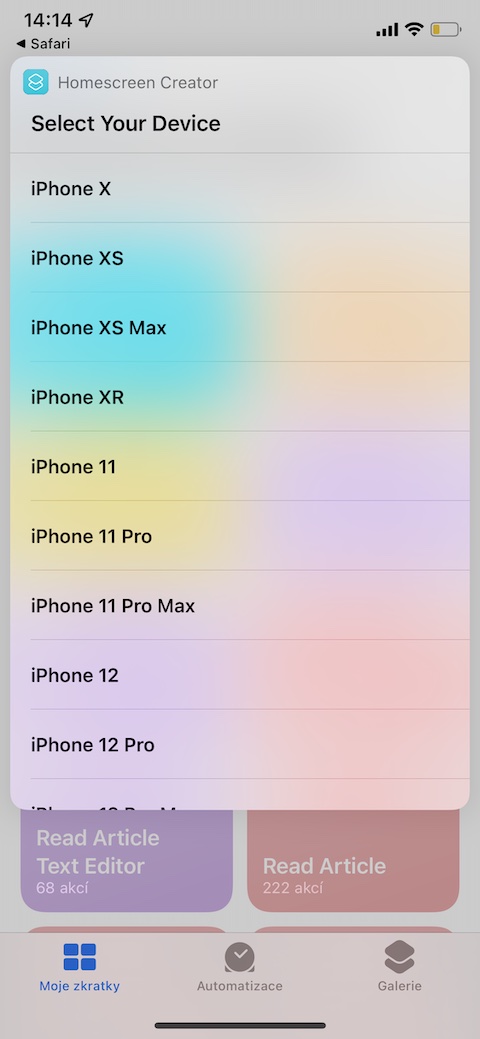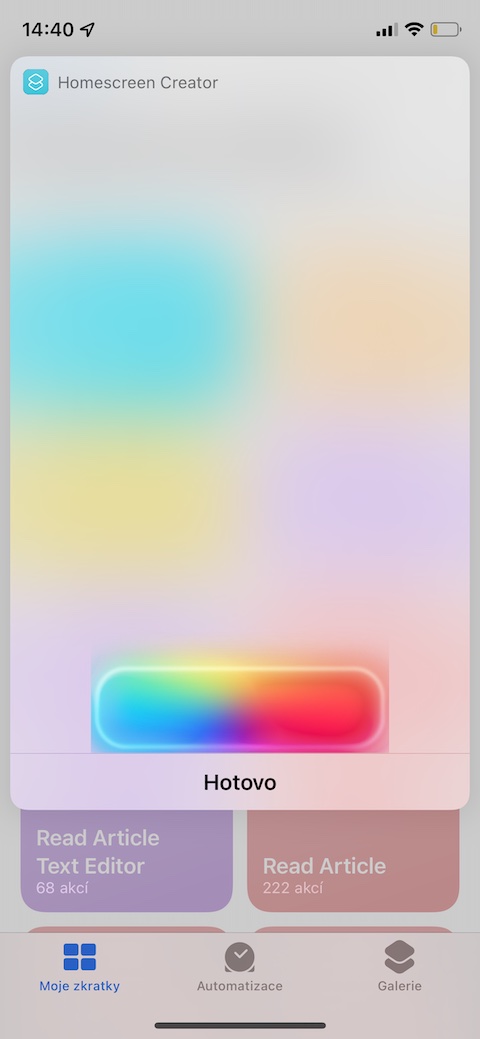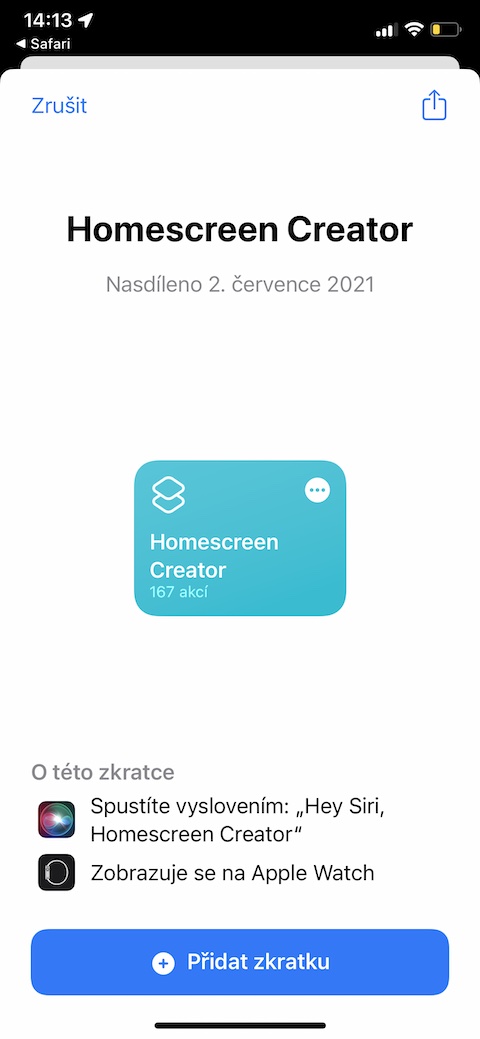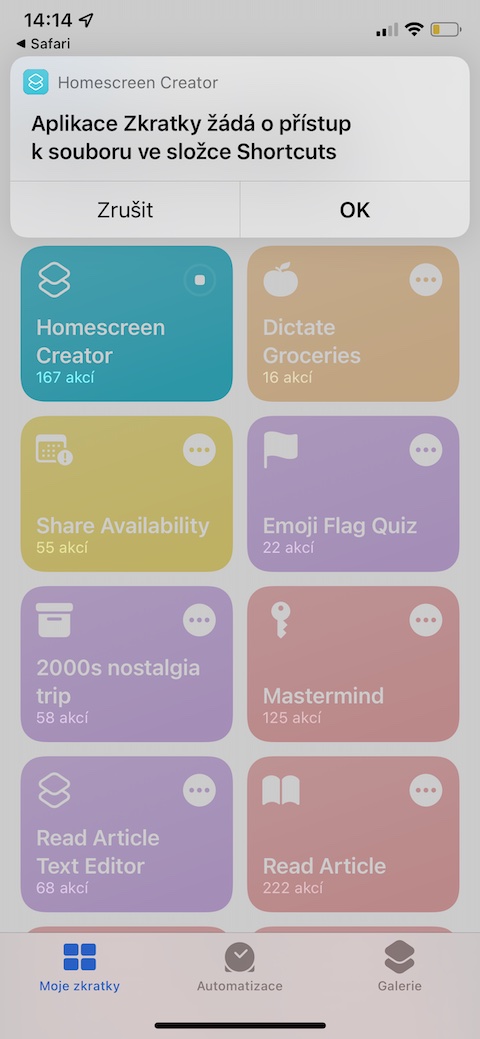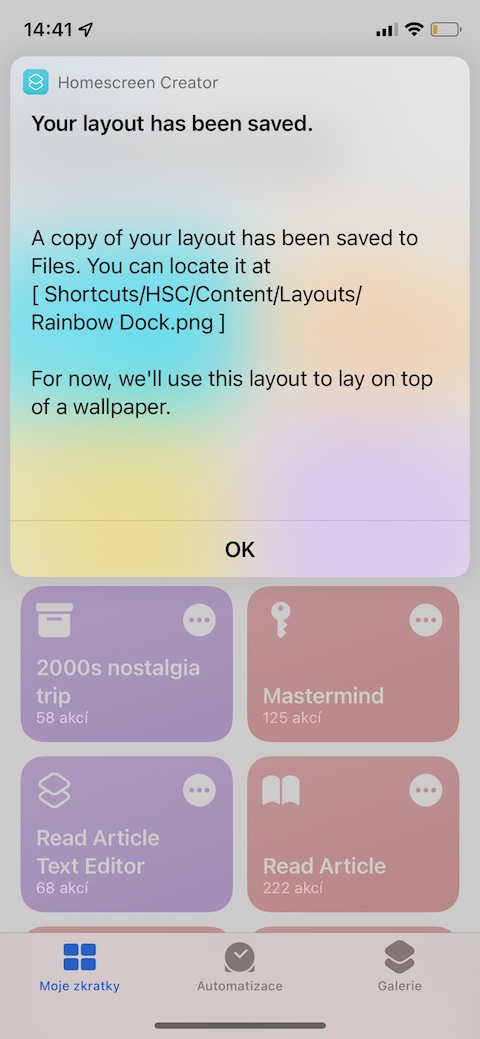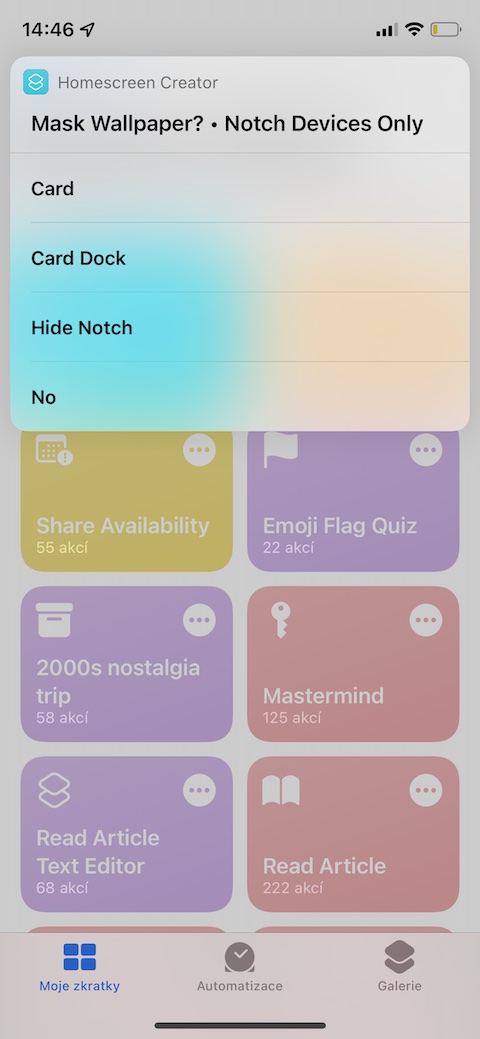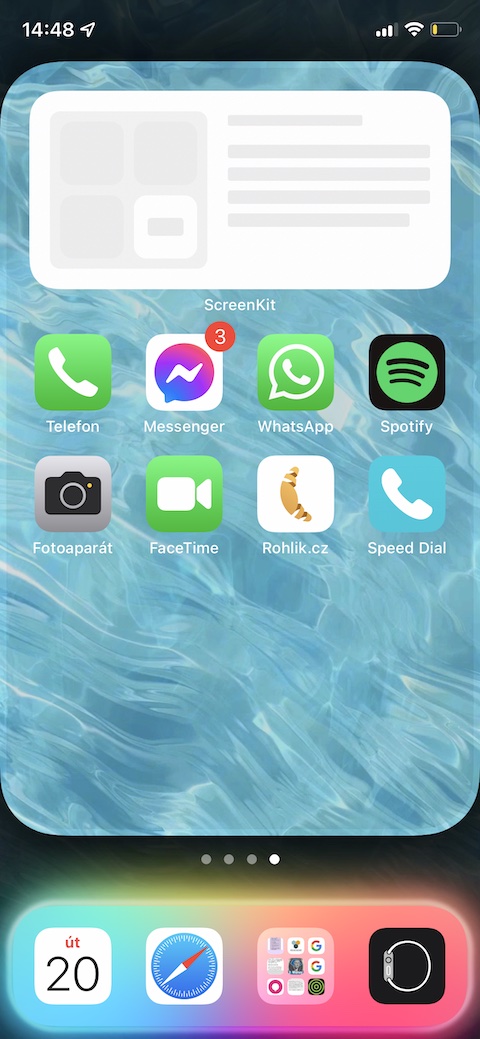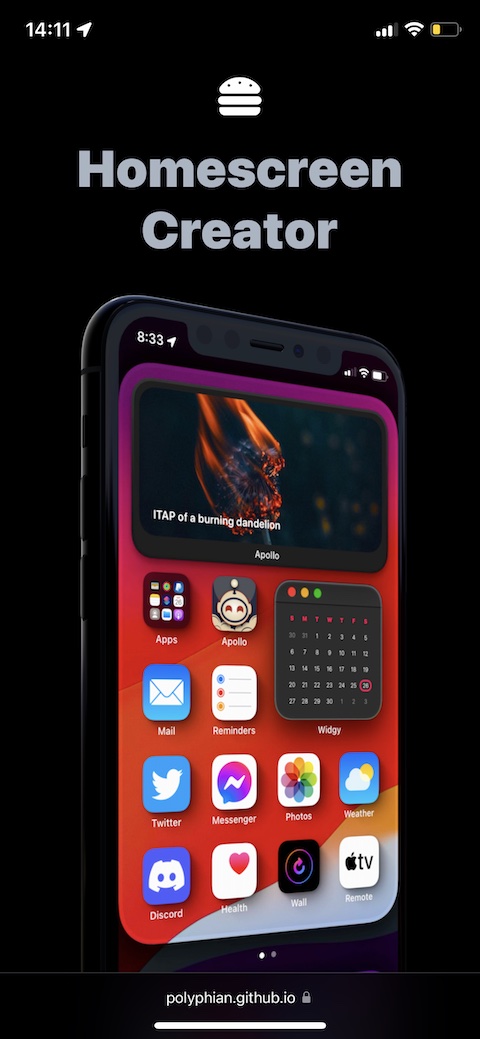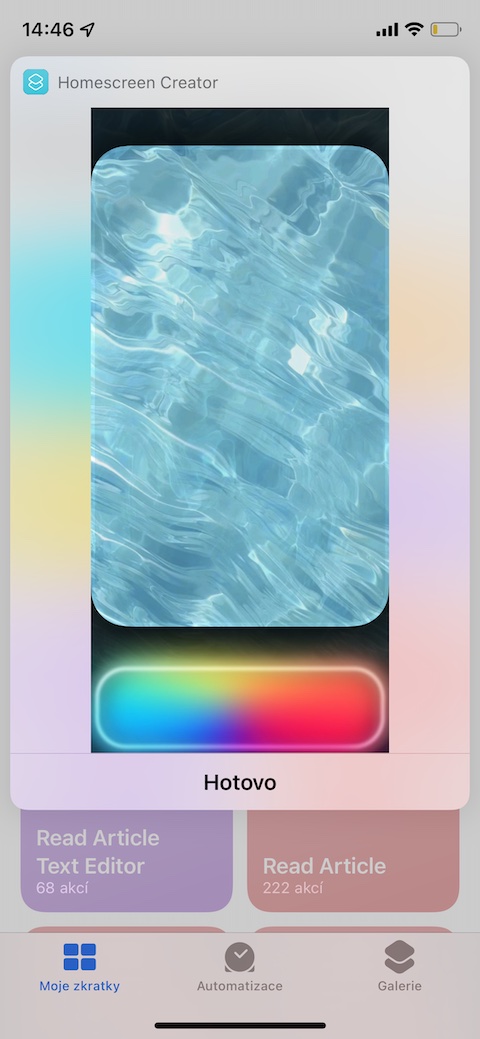ໃນເວລາທີ່ທ່ານຄິດວ່າ "ປັບແຕ່ງ desktop ຂອງ iPhone ຂອງທ່ານ," ສ່ວນໃຫຍ່ຂອງພວກເຮົາຄິດວ່າການເພີ່ມແອັບຯໃນໂຟນເດີ, ເພີ່ມແລະແກ້ໄຂ widget, ຫຼືອາດຈະປ່ຽນຮູບວໍເປເປີ. ແຕ່ທ່ານສາມາດປັບແຕ່ງຫນ້າຈໍເຮືອນຂອງ iPhone ຂອງທ່ານໃນວິທີອື່ນ - ຕົວຢ່າງເຊັ່ນ, ທ່ານສາມາດ "ຊ່ອນ" ແຜ່ນຕັດຢູ່ໃນສ່ວນເທິງຂອງມັນຢ່າງສະຫລາດ, ຫຼິ້ນຫຼາຍກັບຮູບວໍເປເປີ, ແຕ່ຍັງປັບແຕ່ງ dock ໃນສ່ວນຕ່ໍາຂອງຈໍສະແດງຜົນຂອງ iPhone ຂອງທ່ານ. ວິທີການຫຼືພຽງແຕ່ເພີ່ມໃສ່ໄອຄອນໃນເງົາເທິງໃບຫນ້າຂອງລາວ. ຍິ່ງໄປກວ່ານັ້ນ, ທັງຫມົດນີ້ສາມາດເຮັດໄດ້ໂດຍບໍ່ມີການ jailbreaking ແລະການດັດແກ້ແລະການປັບແຕ່ງທີ່ມີຄວາມສ່ຽງອື່ນໆ.
ມັນອາດຈະເປັນ ສົນໃຈເຈົ້າ
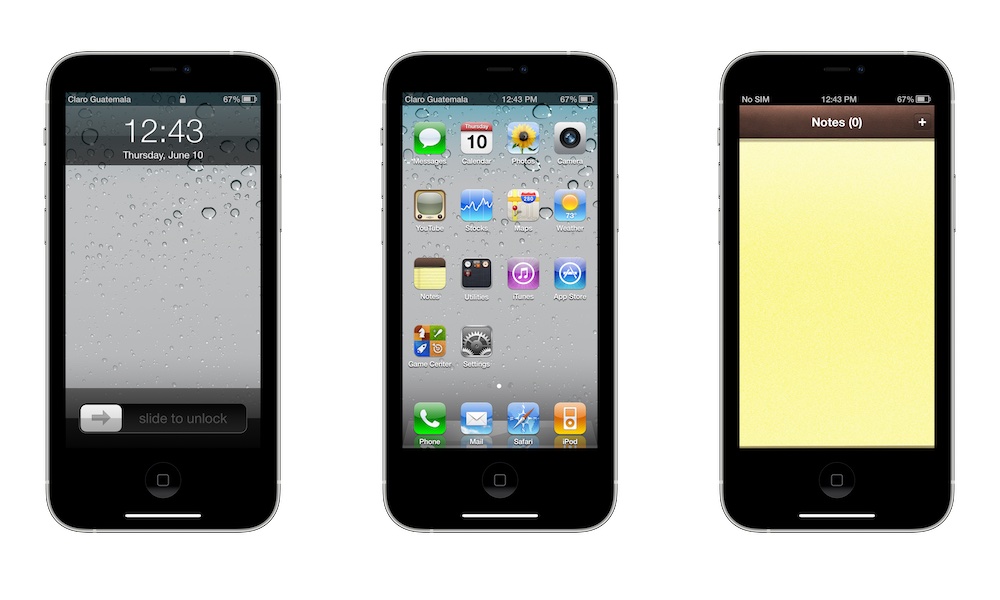
ສຳລັບການດັດແກ້ ແລະປັບແຕ່ງໜ້າຈໍຫຼັກຂອງ iPhone ຂອງທ່ານແບບພິເສດ, ທາງລັດອັນລະອຽດທີ່ເອີ້ນວ່າ Homescreen Creator ສາມາດຮັບໃຊ້ທ່ານໄດ້ເປັນຢ່າງດີ. ຕາມຊື່ຂອງທາງລັດແນະນໍາ, ດ້ວຍຕົວຊ່ວຍນີ້ທ່ານສາມາດປ່ຽນ desktop ຂອງ iPhone ຂອງທ່ານຕາມທີ່ທ່ານຕ້ອງການ. ທາງລັດແມ່ນເຂົ້າກັນໄດ້ກັບ iPhone 7 ແລະຕໍ່ມາ, ແລະຂຶ້ນກັບຮູບແບບ iPhone, ຄຸນນະສົມບັດທີ່ມັນສະເຫນີຍັງມີການປ່ຽນແປງ. ສໍາລັບຈຸດປະສົງຂອງບົດຄວາມນີ້, ພວກເຮົາໄດ້ທົດສອບມັນຢູ່ໃນ iPhone XS. ຫຼັງຈາກການຕິດຕັ້ງແລະແລ່ນທາງລັດຄັ້ງທໍາອິດ, ທ່ານຈະຖືກຖາມວ່າທ່ານມີ iPhone ລຸ້ນໃດ, ແລະຫຼັງຈາກນັ້ນທາງລັດຈະດາວໂຫລດອຸປະກອນເພີ່ມເຕີມຈາກ Github ທີ່ຈໍາເປັນເພື່ອໃຫ້ມັນເຮັດວຽກຢ່າງຖືກຕ້ອງ. ຫຼັງຈາກການດາວໂຫຼດໄຟລ໌, ທ່ານຈະຈໍາເປັນຕ້ອງ unzip ແຟ້ມໃນໄຟລ໌ພື້ນເມືອງໃນອຸປະກອນ iOS ຂອງທ່ານແລະຫຼັງຈາກນັ້ນກັບຄືນໄປບ່ອນທາງລັດອີກເທື່ອຫນຶ່ງ. ຂະບວນການນີ້ຈະໃຊ້ເວລາໃຫ້ທ່ານສອງສາມນາທີ, ແຕ່ຫຼັງຈາກນັ້ນທ່ານບໍ່ຈໍາເປັນຕ້ອງເຮັດຊ້ໍາອີກ.
ໃນລະຫວ່າງການຂະບວນການການຕັ້ງຄ່າ, ທາງລັດຈະຄ່ອຍໆຖາມທ່ານຖ້າຫາກວ່າທ່ານຕ້ອງການເຮັດຫນ້າກາກ cutout ເທິງຂອງ iPhone ຂອງທ່ານ, ເຊັ່ນດຽວກັນກັບລາຍລະອຽດອື່ນໆ. ອົງປະກອບທັງໝົດທີ່ທ່ານເພີ່ມໃສ່ເດັສທັອບຂອງ iPhone ຂອງທ່ານດ້ວຍທາງລັດ Homescreen Creator ຈະຖືກສະແດງຕົວຢ່າງກ່ອນ. ທ່ານສາມາດຄ່ອຍໆເພີ່ມສີ dock ທີ່ແຕກຕ່າງກັນ, shadows ພາຍໃຕ້ widget ຫຼື icon ຄໍາຮ້ອງສະຫມັກ, ແລະອົງປະກອບອື່ນໆ. ຄຸນນະສົມບັດທີ່ຍິ່ງໃຫຍ່ຂອງທາງລັດນີ້ແມ່ນວ່າທ່ານຄ່ອຍໆສ້າງໂຄງຮ່າງ desktop iPhone ຂອງທ່ານຈາກແຕ່ລະອົງປະກອບ, ແລະການຈັດວາງນີ້ຍັງຖືກບັນທຶກໄວ້ໃນໄຟລ໌ຕົ້ນສະບັບໃນອຸປະກອນ iOS ຂອງທ່ານ, ດັ່ງນັ້ນທ່ານສາມາດກັບຄືນໄປບ່ອນມັນໄດ້ທຸກເວລາແລະສະດວກໃນການຕັ້ງຄ່າ. ອີກເທື່ອຫນຶ່ງໂດຍບໍ່ຈໍາເປັນຕ້ອງອີກເທື່ອຫນຶ່ງພວກເຂົາຕ້ອງເພີ່ມອົງປະກອບສ່ວນບຸກຄົນດ້ວຍຕົນເອງ.
ການຕິດຕັ້ງທາງລັດຂອງ Homescreen Creator ໃນເບື້ອງຕົ້ນແມ່ນເປັນເລື່ອງທີ່ໜ້າເບື່ອ, ແຕ່ທາງລັດນັ້ນເອງກໍ່ເຮັດໄດ້ດີ ແລະ ຄຸ້ມຄ່າແນ່ນອນ. ບໍ່ຕ້ອງຕົກໃຈວ່າມັນເບິ່ງຄືວ່າສັບສົນຢູ່ glance ທໍາອິດ - ໃນຄວາມເປັນຈິງ, ການນໍາໃຊ້ທາງລັດນີ້ເພື່ອສ້າງຮູບແບບ desktop ຂອງ iPhone ແມ່ນງ່າຍດາຍຫຼາຍແລະທ່ານຈະຄຸ້ນເຄີຍກັບຂະບວນການທັງຫມົດ.
 ອາດາມ ໂກສ
ອາດາມ ໂກສ